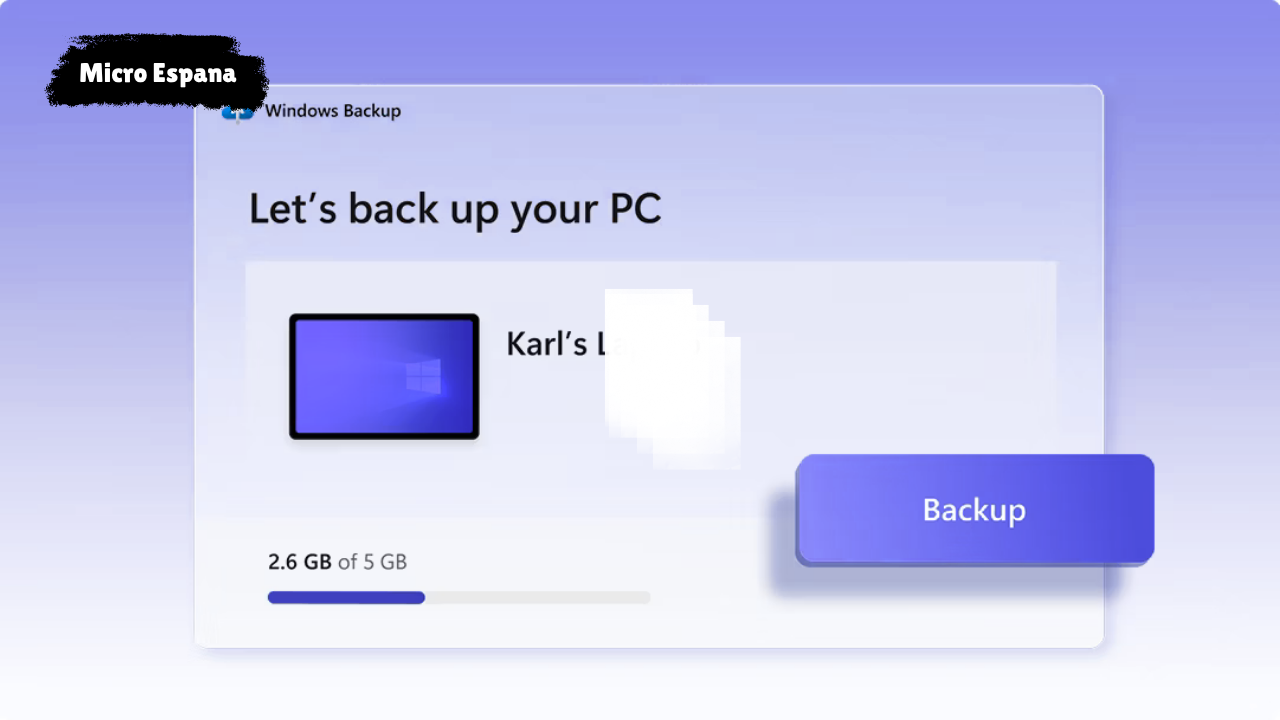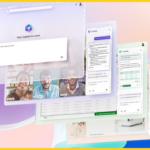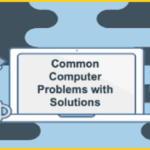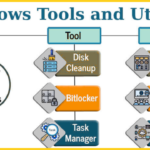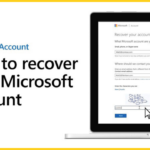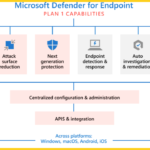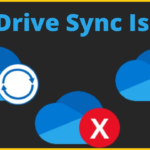En 2025, con el fin del soporte para Windows 10 en octubre y el auge de Windows 11, realizar copias de seguridad y restauraciones en Windows es crucial para proteger datos frente a fallos de hardware, malware o actualizaciones fallidas.
Windows ofrece herramientas nativas como Copia de seguridad y restauración, Historial de archivos y OneDrive, además de opciones de terceros. Microsoft Edge vs. Google Chrome: ¿Cuál es mejor en 2025?
Esta guía detalla cómo configurar copias de seguridad, restaurar datos y mejores prácticas para usuarios en España, asegurando continuidad antes del fin de soporte de Windows 10.
Opciones de copia de seguridad en Windows
Windows 11 (y Windows 10 hasta octubre 2025) incluye varias herramientas para copias de seguridad, cada una con propósitos específicos:
| Herramienta | Descripción | Uso principal |
|---|---|---|
| Copia de seguridad y restauración | Imagen completa del sistema y archivos | Recuperación total o selectiva |
| Historial de archivos | Copias incrementales de archivos | Restauración de versiones de documentos |
| OneDrive | Sincronización en la nube | Archivos accesibles desde cualquier dispositivo |
| Punto de restauración | Configuración y sistema | Recuperación de errores de software |
Ejemplo: Usa Copia de seguridad y restauración para un respaldo completo antes de migrar a Windows 11, y OneDrive para documentos diarios.
Requisitos para copias de seguridad
- Sistema: Windows 10 (hasta octubre 2025) o Windows 11 (versión 24H2 recomendada).
- Almacenamiento: Disco externo, NAS o cuenta OneDrive (5 GB gratis, 1 TB con Microsoft 365).
- Permisos: Administrador para copias de sistema.
- Espacio: Mínimo el tamaño del sistema (~50-100 GB para imagen completa).
Consejo: Usa un SSD externo (por ejemplo, Samsung T7 1 TB, ~€100) para copias rápidas.
Cómo realizar una copia de seguridad en Windows
1. Copia de seguridad y restauración (Imagen del sistema)
Crea una copia completa del sistema operativo, configuraciones y archivos.
Pasos:
- Conecta un disco externo con suficiente espacio.
- Ve a Panel de control > Sistema y seguridad > Copia de seguridad y restauración (Windows 7).
- Haz clic en “Crear una imagen del sistema” (izquierda).
- Selecciona el disco externo como destino y haz clic en “Siguiente”.
- Confirma las particiones (sistema y recovery) y haz clic en “Iniciar copia de seguridad”.
- Crea un disco de recuperación (USB de 8 GB+): selecciona “Crear disco de reparación del sistema”.
Tiempo: ~30-60 minutos para 100 GB, dependiendo del hardware.
Ejemplo: Antes de actualizar a Windows 11, creas una imagen en un disco externo para restaurar si falla.
2. Historial de archivos
Respalda archivos personales (Documentos, Imágenes) incrementalmente.
Pasos:
- Conecta un disco externo o selecciona una unidad de red.
- Ve a Configuración > Actualización y seguridad > Copia de seguridad.
- Activa “Hacer copia de seguridad automáticamente” y selecciona el disco.
- En “Más opciones”, personaliza carpetas (excluye descargas si son grandes).
- Haz clic en “Hacer copia ahora” para iniciar.
Ejemplo: Respaldas Documentos cada hora; si borras un archivo por error, lo recuperas desde el historial.
3. OneDrive
Sincroniza archivos en la nube para acceso remoto.
Pasos:
- Inicia sesión en OneDrive (instalado en Windows 11/10).
- Ve a Configuración > Sincronización y copia de seguridad > Administrar copia de seguridad.
- Selecciona carpetas (Escritorio, Documentos, Imágenes) para sincronizar.
- Los archivos se suben automáticamente; accede desde onedrive.com o cualquier dispositivo.
Ejemplo: Un estudiante sincroniza apuntes en OneDrive, accediendo desde su móvil si pierde el PC.
4. Punto de restauración
Protege configuraciones del sistema ante fallos de software.
Pasos:
- Busca “Crear un punto de restauración” en la barra de búsqueda.
- En “Protección del sistema”, selecciona la unidad (C:) y haz clic en “Configurar”.
- Activa “Habilitar protección del sistema” y asigna espacio (5-10% del disco).
- Haz clic en “Crear” y nombra el punto (por ejemplo, “Antes de actualización”).
Ejemplo: Creas un punto antes de instalar un driver; si falla, restauras sin perder datos.
Cómo restaurar datos en Windows
1. Restaurar desde imagen del sistema
Recupera el sistema completo tras un fallo grave.
Pasos:
- Conecta el disco con la imagen y el USB de recuperación.
- Reinicia y arranca desde el USB (ajusta BIOS con F2/DEL).
- Selecciona “Reparar el equipo” > “Solucionar problemas” > “Recuperación de imagen del sistema”.
- Elige la imagen del disco externo y sigue las instrucciones.
Tiempo: ~1-2 horas para un sistema de 100 GB.
Ejemplo: Restauras un PC tras un fallo de SSD, volviendo al estado previo.
2. Restaurar desde Historial de archivos
Recupera versiones específicas de archivos.
Pasos:
- Conecta el disco con el historial.
- Busca “Restaurar archivos con Historial de archivos” en la barra de búsqueda.
- Navega por fechas y selecciona archivos/carpetas.
- Haz clic en “Restaurar” para recuperar en la ubicación original.
Ejemplo: Recuperas un documento editado por error desde la versión de ayer.
3. Restaurar desde OneDrive
Accede a archivos sincronizados.
Pasos:
- Abre OneDrive desde el explorador o onedrive.com.
- Navega a la carpeta deseada y descarga o restaura.
- Usa “Versiones anteriores” en la web para recuperar ediciones pasadas.
Ejemplo: Restauras una foto eliminada desde OneDrive en tu móvil.
4. Restaurar desde punto de restauración
Corrige errores de software.
Pasos:
- Busca “Restaurar sistema” en la barra de búsqueda.
- Selecciona un punto de restauración y haz clic en “Siguiente”.
- Confirma y reinicia; el sistema revierte configuraciones.
Ejemplo: Un driver causa un pantallazo azul; restauras a un punto anterior.
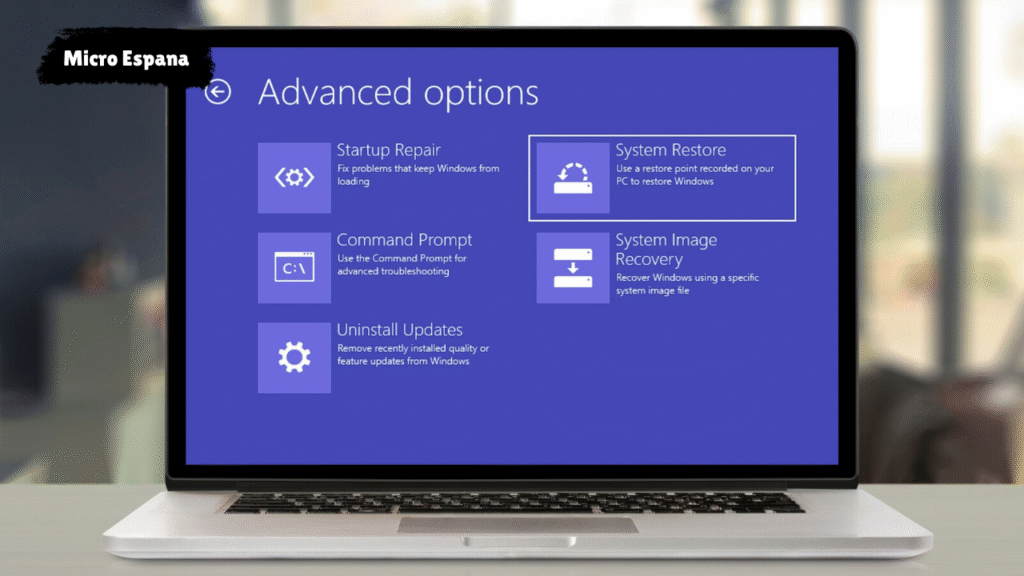
Mejores prácticas en 2025
- Programa copias regulares: Historial de archivos cada hora; imagen del sistema mensual.
- Usa discos externos: SSDs externos (~€100 por 1 TB) para velocidad.
- Combina métodos: OneDrive para documentos, imagen del sistema para recuperación total.
- Actualiza a Windows 11: Antes de octubre 2025, para soporte hasta 2031.
- Verifica respaldos: Prueba restaurar un archivo para confirmar integridad.
Ejemplo: Un usuario respalda Documentos en OneDrive y crea una imagen del sistema antes de migrar a Windows 11.
Solución de problemas comunes
| Problema | Causa | Solución |
|---|---|---|
| Copia falla | Espacio insuficiente | Libera espacio o usa disco más grande |
| Imagen no detectada | USB no booteable | Recrea USB con “Crear disco de recuperación” |
| OneDrive no sincroniza | Internet débil | Verifica conexión; usa modo offline |
| Punto de restauración no funciona | Protección desactivada | Activa en “Configurar protección” |
Ejemplo: Si la imagen no se detecta, recrea el USB de recuperación con una unidad de 8 GB+.
Consejos para 2025
- Migra a Windows 11: Antes del fin de soporte de Windows 10, usa copias para una transición segura.
- Usa OneDrive con Microsoft 365: 1 TB por ~€7/mes, ideal para trabajo remoto.
- Automatiza con Historial: Configura respaldos horarios para carpetas clave.
- Prueba terceros: Acronis True Image (~€50/año) para copias avanzadas.
- Etiqueta discos: Nombra respaldos (por ejemplo, “Imagen 2025-10”) para organización.
Ejemplo: Un profesional remoto usa OneDrive para documentos y Acronis para imágenes completas.
Conclusión
Las copias de seguridad en Windows 11/10 protegen contra pérdidas de datos con herramientas como Copia de seguridad y restauración, Historial de archivos, OneDrive y puntos de restauración. Configura respaldos automáticos, usa discos externos y combina métodos para seguridad máxima. En 2025, con el fin de soporte de Windows 10, respalda antes de migrar a Windows 11 para evitar riesgos. Prueba restauraciones periódicas para garantizar integridad.
Preguntas frecuentes
- ¿Qué respaldar antes de Windows 11?
Crea una imagen del sistema y sincroniza archivos con OneDrive. - ¿OneDrive es suficiente?
No para sistemas completos; combina con imágenes del sistema. - ¿Cuánto espacio necesito?
~100 GB para imagen del sistema; 1 TB para OneDrive con Microsoft 365. - ¿Puedo restaurar Windows 10 post-2025?
Sí, con una imagen, pero sin soporte será vulnerable.